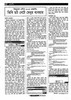হোম > ভিজ্যুয়াল বেসিক ২০০৫ প্রোগ্রামিং
লেখক পরিচিতি
লেখকের নাম:
মারুফ নেওয়াজ
মোট লেখা:২০
লেখা সম্পর্কিত
পাবলিশ:
২০০৮ - জুন
তথ্যসূত্র:
কমপিউটার জগৎ
লেখার ধরণ:
প্রোগ্রামিংভিজ্যুয়াল বেসিক,
তথ্যসূত্র:
প্রোগ্রামিং
ভাষা:
বাংলা
স্বত্ত্ব:
কমপিউটার জগৎ
ভিজ্যুয়াল বেসিক ২০০৫ প্রোগ্রামিং
উইন্ডোজ অ্যাপ্লিকেশনে খুব সহজেই বিভিন্ন উইন্ডো ওপেন করে কাজ করার জন্য মেনু ব্যবহার করা হয়৷ আমাদের এ পর্বে ভিবি ডট নেট ২০০৫ ব্যবহার করে মেনু তৈরি করা এবং তার ব্যবহার সম্পর্কে আলোচনা করা হয়েছে৷
উইন্ডোজ অপারেটিং সিস্টেমে কাজ করার সময় আপনারা যখন কোনো উইন্ডো ওপেন করেন তখন উইন্ডোটির ওপরের অংশে File, Edit, View, Help ইত্যাদি সমন্বয়ে একটি বার থাকে, যাকে আমরা মেনুবার বলে থাকি৷ আমাদের তৈরি করা যেকোনো উইন্ডোজ অ্যাপ্লিকেশনে আমরা এরকম মেনুবার ব্যবহার করতে পারি৷ একটি মেনুবারে বিভিন্ন মেনু থাকে, আবার মেনুর মধ্যে বা তার অন্তর্গত মেনু আইটেম ও সাব মেনু থাকে৷
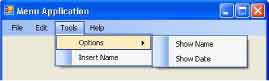
উপরের চিত্রের মেনুবারে File, Edit, Tools, Help চারটি মেনু এবং টুলস মেনুতে অপশনস একটি সাব মেনু এবং ইনসার্ট নেম একটি মেনু আইটেম৷ আবার অপশনস সাব মেনুর মধ্যে দুটি মেনু আইটেম রয়েছে৷ মেনু আইটেমে প্রয়োজনে বামদিকে বা ডানদিকে আইকন বা ইমেজ অথবা চেকবক্স কন্ট্রোল ব্যবহার করা যায়৷
এবার হাতেকলমে কাজ করার পালা৷ প্রথমেই একটি উইন্ডোজ ফরমে মেনু সংযোজন বা ডিজাইন করার পদ্ধতি দেখানো হয়েছে৷ একটি উইন্ডোজ অ্যাপ্লিকেশন প্রোগ্রামে একটি নতুন ফরম যোগ করে নিচের ধাপগুলো অনুসরণ করুন :
১. ফরমটি সিলেক্ট থাকা অবস্থায় প্রপার্টিজ উইন্ডোতে নিচের মানগুলো পরিবর্তন করুন৷ Size : 400, 300, Start Position : Center Screen, Text : Menu Application
২. IDE-এর বামদিকে টুলবক্স থেকে MenuStrip কন্ট্রোলটি সিলেক্ট করে ড্র্যাগ করার মাধ্যমে ফরমে নিয়ে আসুন৷ কন্ট্রোলটি স্বয়ংক্রিয়ভাবে ফরমের ওপরের অংশে স্থাপিত হবে এবং একই সাথে IDE-এর নিচের অংশে কন্ট্রোলের অবজেক্টটির নাম দেখা যাবে৷
৩. এবার IDE-এর নিচের অংশে অবস্থিত নামটির ওপর রাইট ক্লিক করে Insert Standard Items সিলেক্ট করলে স্বয়ংক্রিয়ভাবে স্ট্যান্ডার্ড মেনুগুলো MenuStrip1-এ যুক্ত হবে৷
৪. টুলস মেনুতে ক্লিক করলে এর অন্তর্গত মেনু আইটেম ও সাব মেনুগুলো দেখাবে৷ এবার প্রথম চিত্রের মতো অপশনস সাব মেনু তৈরি করতে অপশনস মেনু আইটেমে ক্লিক করতে হবে এবং ডানদিকে বের হওয়া লিস্টে Type Here লেখা স্থানে ক্লিক করে Show Name এবং Show Date নামে দুটি মেনু আইটেম তৈরি করুন৷
৫. টুলস মেনুতে তৈরি হওয়া অপশনস সাব মেনুর নিচে Insert Name নামে একটি মেনু যোগ করুন৷
৬. কোনো মেনু আইটেমের নামের বামদিকে ইমেজ বা আইকন ব্যবহার করতে চাইলে মেনু আইটেমটি সিলেক্ট থাকা অবস্থায় প্রপার্টিজ উইন্ডোতে ইমেজ প্রোপার্টিতে ইমেজটিকে সিলেক্ট করে দিলেই তা আইটেমের ঠিক বাম পাশে দেখা যাবে৷
৭. আবার যদি আইটেমের নামের আগে চেকবক্স কন্ট্রোল ব্যবহার করতে হয়, তাহলে আইটেমটি সিলেক্ট থাকা অবস্থায় প্রপার্টিজ উইন্ডোতে Check On Click প্রোপার্টির মান True করে দিতে হবে৷
এবার সেভ করে রান করালেই মেনু সম্বলিত ফরমটি দেখা যাবে৷ তবে প্রজেক্টটির প্রোপার্টিতে অবশ্যই Startup form-এ এই ফরমটির নাম থাকতে হবে৷
ডিজাইন পর্ব শেষে এখন কোড লেখার পালা৷ আমাদের প্রত্যেকটি মেনু আইটেমের ক্লিক ইভেন্টের জন্য কোড লেখতে হবে৷ ডিজাইন করা ফরমটির কোড উইন্ডো ওপেন করে নিচের কোডগুলো টাইপ করতে হবে৷
Public Class Form1
Private InsertedName As String
Private Sub InsertNameToolStripMenuItem_Click _
(ByVal sender As System.Object, ByVal e As System.EventArgs) _ Handles InsertNameToolStripMenuItem.Click
InsertedName = InputBox(“Enter Your Name”, “Name Input”)
End Sub
Private Sub ByNameToolStripMenuItem_Click _
(ByVal sender As System.Object, ByVal e As System.EventArgs) _ Handles ByNameToolStripMenuItem.Click
If Not InsertedName = “” Then
MessageBox.Show(“Your Name: “ & InsertedName)
Else
MessageBox.Show(“Opss...There is no name to display.”)
End If
End Sub
Private Sub ShowDateToolStripMenuItem_Click _
(ByVal sender As System.Object, ByVal e As System.EventArgs) _ Handles ShowDateToolStripMenuItem.Click
MessageBox.Show(“Today is “ & Today.Date.ToString(“dd/MM/yyyy”))
End Sub
End Class
এখানে শুধু টুলস মেনুতে ব্যবহৃত মেনু আইটেমগুলোর জন্য কোড লেখা হয়েছে৷ কোড লেখা শেষে সেভ করে এবার প্রোগ্রামটি রান করালে ফরমটি দেখা যাবে৷ এখন ইনসার্ট নেম মেনু আইটেমটি সিলেক্ট করলে নিচের স্ক্রিনের মতো একটি উইন্ডো ওপেন হবে৷

এখানে নাম টাইপ করে ওকে করার পর অপশনস সাব মেনুর Show Name আইটেমটি সিলেক্ট করলে নামটি দেখা যাবে৷ একইভাবে Show Date আইটেমে ক্লিক কলে আজকের তারিখ দেখাবে৷
কনটেক্সট মেনু
এবার আমরা অন্য আরেক রকমের মেনুর সাথে পরিচিত হবো৷ সাধারণত মাউসের ডান ক্লিকের পর একটি মেনু পপআপ হিসেবে বের হয়৷ এই মেনুটিকেই কনটেক্সট৷ মেনু বলা হয়৷
কনটেক্সট মেনুর ডিজাইন ও কোড লেখার পদ্ধতি মেনুবারের মতোই৷ শুধু পার্থক্য হলো এটা পপআপ হিসেবে স্ক্রিনের যেকোনো স্থানে বের হতে পারে আর সাধারণত এতে ব্যবহৃত Strip-এ একাধিক কলাম থাকে না৷ অর্থাৎ এর Strip-এ একাধিক মেনু থাকে না৷
বামদিকের টুলবক্স থেকে Context Menu Strip কন্ট্রোলটি সিলেক্ট করে আগের মেনুর মতোই ফরমে যোগ করে এর ডিজাইন করতে হয়৷ এরপর কোড উইন্ডোতে নিচের কোডগুলো যোগ করতে হবে৷
Private Sub InsertNameToolStripMenuItem1_Click _
(ByVal sender As System.Object, ByVal e As System.EventArgs) _ Handles InsertNameToolStripMenuItem1.Click
InsertedName = InputBox(“Enter Your Name”, “Name Input”)
End Sub
Private Sub ShowNameToolStripMenuItem_Click _
(ByVal sender As System.Object, ByVal e As System.EventArgs) _ Handles ShowNameToolStripMenuItem.Click
If Not InsertedName = “” Then
MessageBox.Show(“Your Name: “ & InsertedName)
Else
MessageBox.Show(“Opss...There is no name to display.”)
End If
End Sub
Private Sub Form1_MouseDown(ByVal sender As Object, _
ByVal e As System.Windows.Forms.MouseEventArgs) _
Handles Me.MouseDown
If e.Button = Windows.Forms.MouseButtons.Right Then
ContextMenuStrip1.Show(sender.MousePosition)
End If
End Sub
কনটেক্সট মেনুতে দুটি মেনু আইটেম রাখা হয়েছে, যা মাউসের রাইট ক্লিকে নিচের স্ক্রিনের মতো দেখাবে৷ প্রত্যেকটি মেনু আইটেমের ক্লিক ইভেন্টে প্রয়োজনীয় কোড লেখা হয়েছে৷
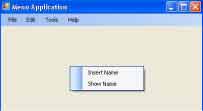
প্রয়োজনে কনটেক্সট মেনুতেও সাব মেনু ব্যবহার করা যায়৷ আশা করি ভিবি ডট নেটে মেনু তৈরির পদ্ধতি সম্পর্কে ভালো ধারণা পেয়েছেন৷ প্রোগ্রামিংয়ের প্রধান শর্তই হলো অনুশীলন৷ অনুশীলনের মাধ্যমেই এগুলো দিয়ে আরও জটিল সমস্যার সমাধান সম্ভব হবে৷
কজ
ফিডব্যাক : marufn@gmail.com
লেখাটি পিডিএফ ফর্মেটে ডাউনলোড করুন
পাঠকের মন্তব্য